
Sa Internet, mahimo nimong mapili ang daghang mga makuyaw nga mga virus nga makadaot sa sistema ug mga file, ug mga antivirus, sa baylo, aktibong pagpanalipod sa OS gikan sa ingon nga mga pag-atake. Maathag nga ang antivirus mahimo’g dili kanunay nga husto, tungod kay ang mga gamit niini natapos sa pagpangita alang sa mga pirma ug pag-analisa sa heuristic. Ug kung ang imong pagpanalipud magsugod pagbara ug pagtangtang sa na-download nga file, diin sigurado ka, kinahanglan nga mogamit ka aron dili mapugngan ang programa sa antivirus ug / o pagdugang sa file sa puti nga lista. Ang matag aplikasyon usa ka indibidwal, mao nga ang mga setting alang sa matag usa sa kanila managlahi.
Pag-download sa usa ka file nga gibabagan sa antivirus
Ang paghatag panalipod batok sa mga makadaot nga programa pinaagi sa mga modernong antivirus labi ka taas, apan tanan sila makahimo mga sayup ug makapugong sa mga butang nga dili makadaot. Kung sigurado ang tigpamatuud nga ang tanan luwas, mahimo siyang mogamit sa pipila nga mga lakang.
Kaspersky Anti-VirusUna, dili pagpugong sa pagpanalipod sa Kaspersky Anti-Virus. Aron mahimo kini, adto "Mga setting" - "Kinatibuk-ang".Ibalhin ang slider sa pikas nga bahin.Mga Detalye: Giunsa pagpugong ang Kaspersky Anti-Virus sa makadiyotKaron i-download ang gitinguha nga file.Human nga kinahanglan naton nga ibutang kini sa mga eksepsiyon. Nag-agi kami "Mga setting" - Mga Kapeligrohan ug Eksklusibo - "Pagtakda mga eksepsiyon" - Pagdugang.Idugang ang butang nga na-load ug i-save.Labi pa: Giunsa ang pagdugang usa ka file sa mga eksepsyon nga Anti-Virus sa Kaspersky
Avira
- Sa main menu sa Avira, ibalhin ang slider sa wala sa atbang nga kapilian "Real-Time Protection".
- Buhata usab ang nahabilin sa mga sangkap.
- Karon i-download ang butang.
- Gibutang namon kini sa mga eksepsiyon. Aron mahimo kini, sunda ang agianan "System Scanner" - "Pagpahimutang" - Mga eksepsiyon.
- Sunod, i-klik ang tulo nga mga punto ug ipiho ang lokasyon sa file, dayon i-klik Pagdugang.
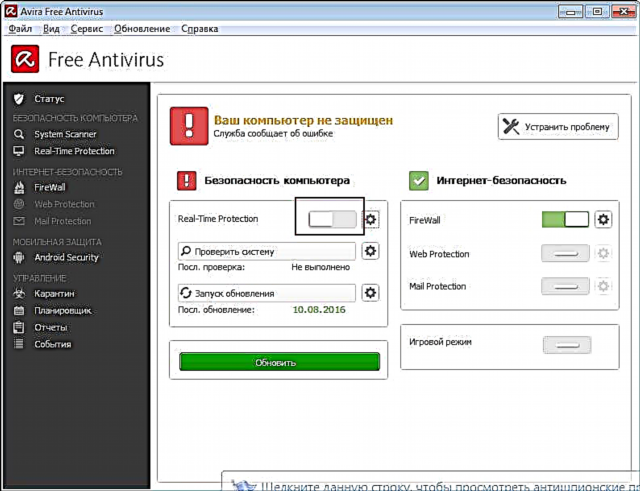
Magbasa pa: Giunsa pagpugong ang Avira antivirus sa makadiyot

Magbasa pa: Idugang ang lista sa pag-apil sa Avira
Dr.Web
Nahibal-an namon ang icon sa antivirus Dr.Web sa taskbar ug sa bag-ong window click sa lock icon.
- Karon moadto sa Mga sangkap sa Proteksyon ug isalikway silang tanan.
- Pag-klik aron ma-save ang icon nga lock.
- Gikarga namon ang kinahanglan nga file.

Basaha ang dugang: Pagdili sa programa sa anti-virus nga Dr.Web
Avast
- Nakita namon ang icon nga proteksyon sa Avast sa taskbar.
- Sa menu sa konteksto, mag-hover sa ibabaw "Pagdumala sa Screen sa Avast" ug sa lista sa drop-down, pilia ang kapilian nga nahiangay kanimo.
- Pag-load sa butang.
- Lakaw ngadto sa mga setting sa Avast, ug pagkahuman "Kinatibuk-ang" - Mga eksepsiyon - File nga Dalan - "Overview".
- Nahibal-an namon ang kinahanglan nga folder kung diin gitipigan ug gi-klik ang gusto nga butang OK lang.

Basaha ang dugang: Ang pagpugong sa Avast antivirus

Dugang: Pagdugang Mga eksepsiyon sa Avast Free Antivirus
Mcafee
- Sa main menu sa programa nga McAfee, adto sa Proteksyon sa Virus ug Spyware - "Real-time nga tseke".
- Gisalikway namon kini pinaagi sa pagpili sa oras kung kanus-a i-off ang programa.
- Gikumpirma namon ang mga pagbag-o. Gibuhat naton ang parehas sa ubang mga sangkap.
- Pag-download sa gikinahanglan nga datos.
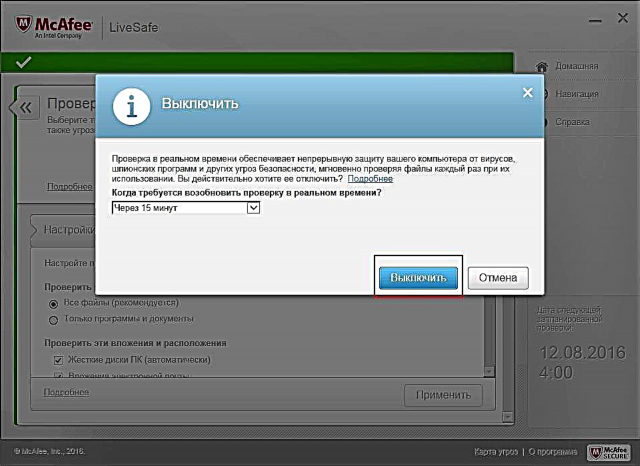
Magbasa pa: Giunsa pagpugong ang McAfee antivirus
Mga Hinungdan sa Microsoft Security
- Buksi ang Mga Kahulugan sa Microsoft Security ug adto sa seksyon. "Proteksyon sa tinuud nga panahon".
- Pag-save sa mga pagbag-o ug pagkumpirma.
- Karon mahimo ka mag-download sa nahagba nga file.

Labi pa: I-disable ang Mga Kahulugan sa Microsoft Security
360 nga Total Security
- Sa 360 nga Total Security, i-klik ang icon nga adunay usa ka kalasag sa ibabaw nga wala nga kanto.
- Karon sa mga setting nakit-an namon Paglikay sa Pagpanalipod.
- Miuyon kami, ug dayon i-download ang gitinguha nga butang.
- Karon adto sa mga setting sa programa ug sa puti nga lista.
- Pag-klik sa "Pagdugang file".
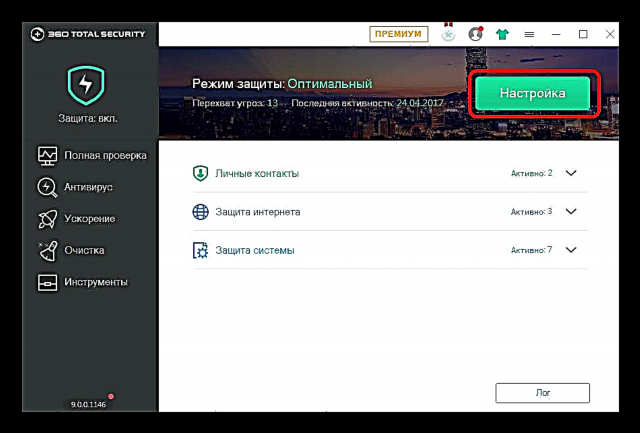
Basaha ang dugang: Ang pagpagawas sa 360 nga Total Security antivirus nga programa
Basaha ang dugang: Pagdugang mga file sa eksepsiyon sa antivirus
Mga add-on sa antivirus
Daghang mga programa nga anti-virus, kauban ang uban pang mga sangkap sa pagpanalipod, nag-install sa ilang mga add-on alang sa mga browser, nga adunay pagtugot sa gumagamit. Ang kini nga mga plugin gidisenyo aron ipahibalo ang tiggamit sa mga peligro nga mga site, mga file, ang uban mahimo’g maka-block bisan ang pag-access sa giisip nga hulga.
Kini nga panig-ingnan gipakita sa Opera browser.
- Sa Opera, adto sa seksyon "Mga Extension".
- Ang usa ka lista sa mga na-install nga mga add-on igakarga dayon. Pilia ang add-on nga responsable sa pagpanalipod sa browser gikan sa lista ug pag-klik Dili pag-disable.
- Karon ang extension sa antivirus dili aktibo.


Pagkahuman sa tanan nga mga pamaagi, dili niya malimtan nga ibalik ang tanan nga pagpanalipod, tungod kay kung dili, peligro ang sistema. Kung nagdugang ka usa ka butang sa mga eksepsiyon sa antivirus, kinahanglan nga imong sigurado nga sigurado ang seguridad sa butang.











